
當我們和別人講電話時,如果發現自己的背景環境噪音太吵,那我們通常會下意識走到比較安靜的地方再繼續講話,但其實只要開啟 iPhone 內建的「語音隔離」功能就可以大大阻絕環境音,讓系統為我們過濾背景噪音,使對方聽得更清晰喔!
這個實用的 iPhone 語音隔離功能原先僅支援 FaceTime、LINE、WhatsApp 等社群軟體的語音通話,但現在 Apple 也為一般電話支援此功能囉!

iPhone 語音隔離是什麼?
iPhone 語音隔離其實不是一項新功能,但它原先僅支援 FaceTime、WhatsApp、LINE 等通訊軟體的語音通話,不過現在只要將 iPhone 更新到 iOS 16.4(或後續新版本),用戶們就能針對一般電話啟用「語音隔離」,讓自己在 iPhone 通話中的講話聲更清楚地被聽見,並阻隔其他環境聲音,特別適合用在自己的環境噪音很吵雜時。
而與之相反的功能叫做「寬廣頻譜」,啟用此功能的話則可以讓自己的聲音和周遭所有環境音都在通話中清楚地被聽見。
如何開啟 iPhone 語音隔離功能?
那我們要怎麼在通話中使用 iOS16.4 語音隔離功能呢?其實很簡單,當我們正在通話中時,請開啟 iOS 控制中心,這裡會出現「麥克風模式」,點進去後我們就能將通話從預設的「標準」改成「語音隔離」。
以下詳細教你如何在 iPhone 通話啟用可過濾背景噪音的「語音隔離」:
- 確保你已在 iPhone 通話中。
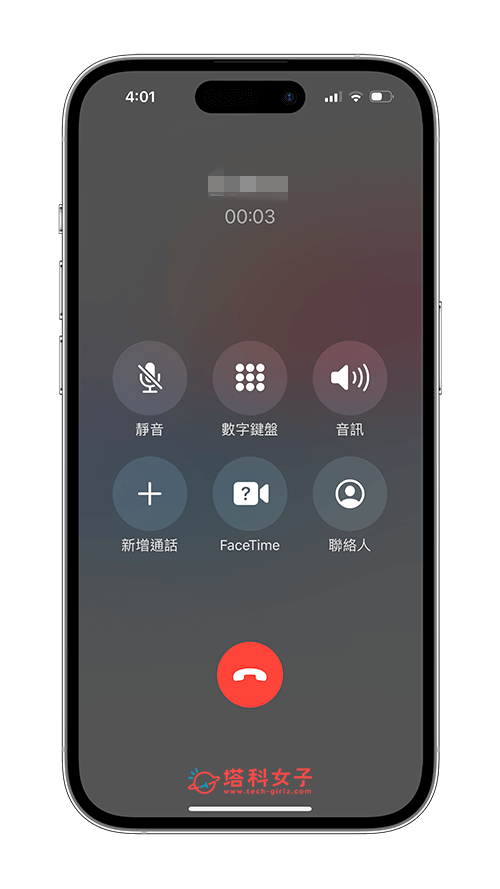
- 這時請在 iPhone 螢幕右上角往內滑出「iOS 控制中心」,點一下「麥克風模式」。
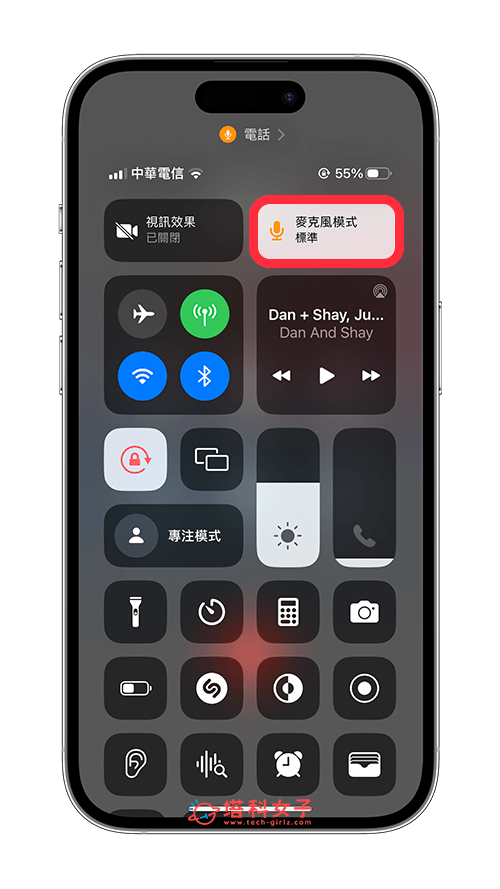
- 點選「語音隔離」選項。
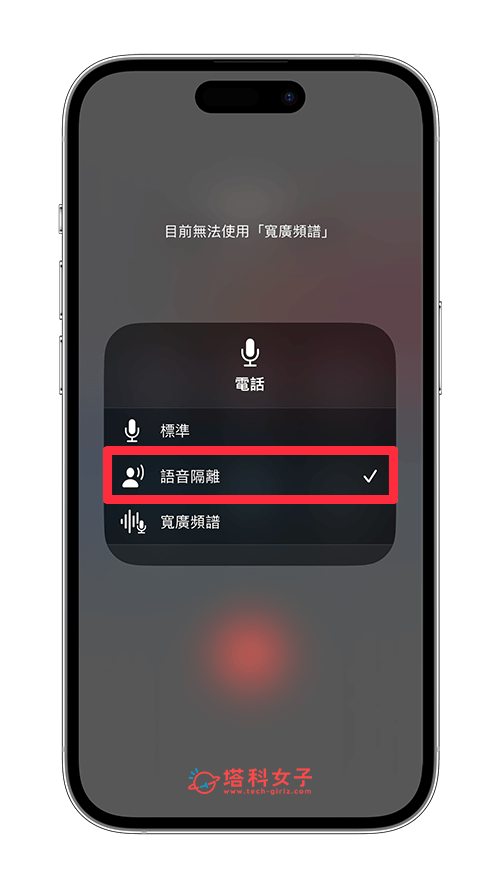
這樣我們就成功在 iPhone 啟用 iOS16.4 語音隔離功能了,系統會自動幫你過濾背景噪音,阻絕吵雜的環境聲音,讓對方能更清晰地聽見你講話的人聲。
而在剛剛那個「麥克風模式」畫面上還有一個「寬廣頻譜」選項,這功能剛好就是跟「語音隔離」相反,如果你希望對方能清楚聽見你說話的聲音以及你周遭的環境聲音,那就可以開啟此模式。
不過目前一般電話尚未支援「寬廣頻譜」功能,因此你會看到這邊顯示「目前無法使用『寬廣頻譜』」,但我們也期待日後 Apple 可為一般通話支援。
總結
我個人非常喜歡這個實用的 iPhone 語音隔離功能,這樣我就可以在周遭環境比較吵雜但必須要講電話的時候啟用此模式,讓對方可以更清楚地聽見我的人聲,非常推薦給有相同需求的大家使用唷!不過也務必注意,需將 iOS 軟體版本更新至 iOS 16.4 或後續版本才能使用這個 iOS16.4 語音隔離功能唷!
